
スマートウォッチに電話やLINEの通知がくる便利さ!
2020/02/24 10:20
ランニング系スマートウォッチのガチレビューを、
趣味と仕事を兼ねてがっつりご紹介。
マラソンとミスチルをこよなく愛するドM
サポートスタッフ☆サクラギです^^
先日、ワタクシの敬愛する知人にガーミン(GARMIN)をお買い上げいただきました。
その節はありがとうございましたm(__)m
で、最初の設定で素朴な質問。
「なんか、LINEとかの通知機能の設定が??なんですよね~」
とのこと。
あ~、たしかに。
最初使い始めの時は自分も??だった記憶が。
なのに、このブログでも触れてなかったし、
その設定の操作ってどこにもあんまり載ってないんですよね。
なので、改めてここで説明します^^
いまさら聞けない?
スマホ連携の通知機能、設定方法です。
まずはGARMIN端末とスマホをペアリングする必要があります。
スマホにアプリストアから
Garmin Connectをダウンロードしてください。
初めてGarminConnectを利用する場合は
アカウントを作成しましょう。
あとは画面の指示に従って
近くにGARMIN端末があればペアリングできると思います。
そのあと、スマホでGarminConnectを開きましょう。

この画面の左上、三本線をタップすると下の方に
この設定のマークがあります。
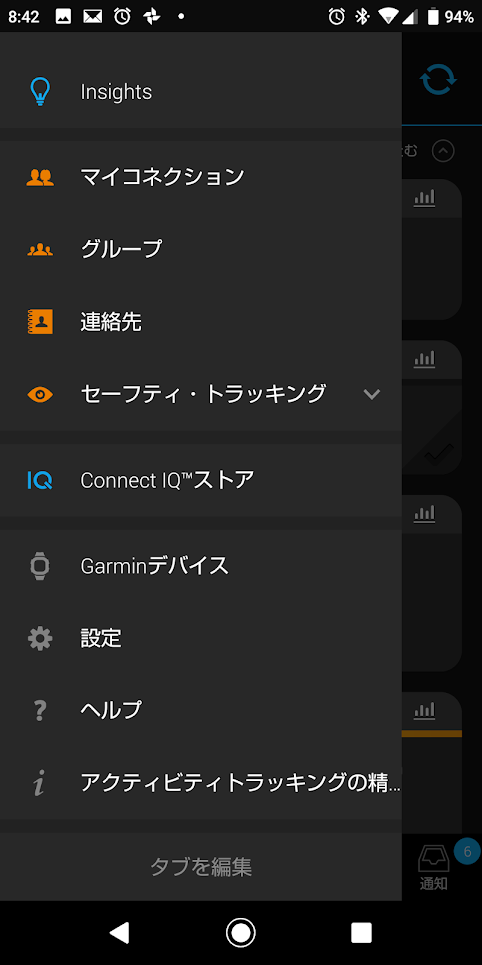
ここの設定の「通知」-「アプリ通知」と進むと、この画面になります。
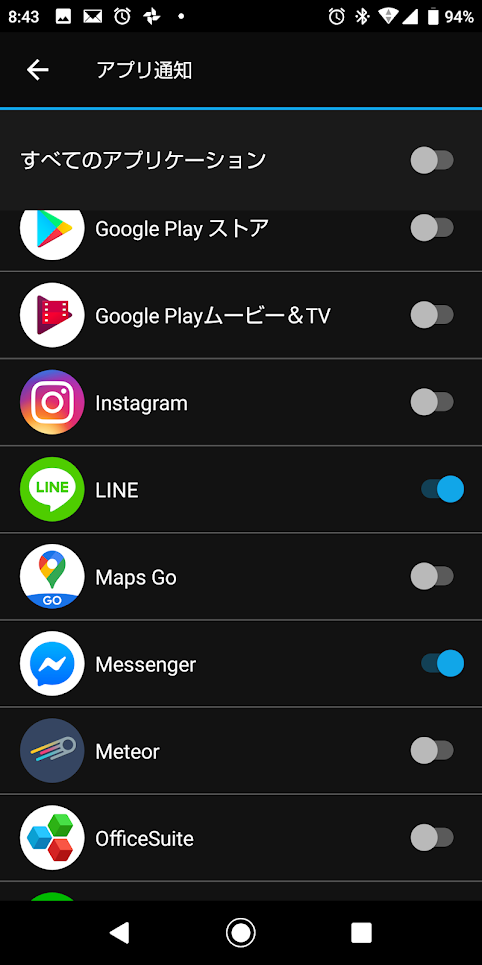
ここで通知してほしいアプリを選択して、
逆に通知が必要ないアプリの通知OFFにすれば、通知設定終了です。
※この画面の場合、LINEとメッセンジャーを通知設定にしてます。
ワタクシもGARMINが初めてのスマートウォッチでしたが、
LINEの通知機能とかってホント便利ですよね。
運転中に電話やLINEが来ても、ちらっと時計を見るだけで、
ひとまずは誰からの連絡かが分かります。
だからすぐ折り返すべき案件なのか
ちょっとあとでもいい案件なのか、
スマホを見なくても判断できますね^^
GARMINはじめ、最近のスマートウォッチってホント機能が満載過ぎて
ワタクシたちでも改めて、
こんなんできるの??
って発見することがあります。
なのでみなさま、
この機能ってなに??
この設定、どうやってするの??
みたいな素朴な疑問、どしどしご質問ください。
その疑問の解決が私達のサポートの向上にもなりますので^^
実は個人的にも最近知った機能があるのですが、
もう少し調査実践して、
またここでお披露目できるようにがんばります^^
お楽しみに~(^^♪
